
下載app免費領取會員


本文將介紹如何在C4D中優化導入SketchUp模型的操作。Cinema 4D(簡稱C4D)是一款功能強大的三維建模、動畫和渲染軟件,而SketchUp則是用于制作、編輯和共享3D模型的軟件。將SketchUp模型導入C4D可以為用戶提供更多的設計和渲染選項,并且可以應用更多高級特效和材質。然而,由于兩個軟件之間的不兼容性,導入過程可能會出現一些問題。本文將給出一些有效的方法和技巧,以優化導入SketchUp模型的操作,確保順利進行。

使用正確的文件格式
首先,確保在導出SketchUp模型時使用正確的文件格式。在SketchUp中,可以將模型導出為多種文件格式,如SKP、OBJ、FBX等。然而,在將模型導入C4D時,OBJ和FBX格式通常表現更好。這兩種格式支持更多的幾何信息和材質屬性,可以更好地保留模型的外觀和細節。因此,建議在導出模型時選擇OBJ或FBX格式,以獲得更好的結果。

清理和優化模型
在導入之前,最好對SketchUp模型進行清理和優化。由于SketchUp是一款相對簡易的建模軟件,它的模型可能包含一些不必要的細節和幾何問題。這些問題包括冗余頂點、重疊面、非平面面等。這些問題可能會導致導入C4D后的模型表現不佳或顯示錯誤。因此,在導入之前,使用SketchUp中的清理插件或手動修復模型,以確保模型的幾何結構良好,沒有不必要的細節。
調整單位和尺寸
SketchUp和C4D在單位和尺寸方面可能會有一些差異。在將模型從SketchUp導入C4D時,可能會遇到模型變得過大或過小的問題。為了解決這個問題,可以在導入時調整單位和尺寸。在C4D中,可以通過在導入對話框中設置比例因子或單位選項來調整導入的模型的大小。通過調整單位和尺寸,可以確保在C4D中正確地顯示和操作模型。
處理材質和紋理
SketchUp中的材質和紋理屬性可能與C4D不兼容。在導入過程中,模型的材質和紋理可能會丟失或顯示不正確。為了解決這個問題,可以在C4D中重新創建或修改模型的材質和紋理。C4D提供了強大的材質編輯和紋理映射工具,可以使模型具有更高質量的外觀和細節。此外,還可以使用C4D的紋理貼圖庫或導入外部紋理圖像來增強模型的外觀。
優化模型結構和層次
在導入C4D之后,可以進一步優化模型的結構和層次。使用C4D的建模工具和編輯器,可以對模型進行進一步的細化和修改。這包括刪除不必要的幾何細節、合并重復的面、優化模型的拓撲結構等。通過對模型進行優化,可以提高渲染效率和可編輯性,使模型更加適合在C4D中進行動畫和渲染。
總結
優化導入SketchUp模型的操作可以幫助用戶充分發揮C4D的功能和優勢。通過使用正確的文件格式、清理和優化模型、調整單位和尺寸、處理材質和紋理以及優化模型結構和層次,可以將SketchUp模型導入C4D并應用于更高級的設計和渲染任務中。希望本文提供的方法和技巧能夠幫助讀者順利導入和優化SketchUp模型,取得理想的效果。
本文版權歸腿腿教學網及原創作者所有,未經授權,謝絕轉載。

上一篇:3DMAX教程 | 如何在3dmax中使用投射功能?
下一篇:SketchUp教程 | 如何高效地將草圖大師結果與GIS結合?
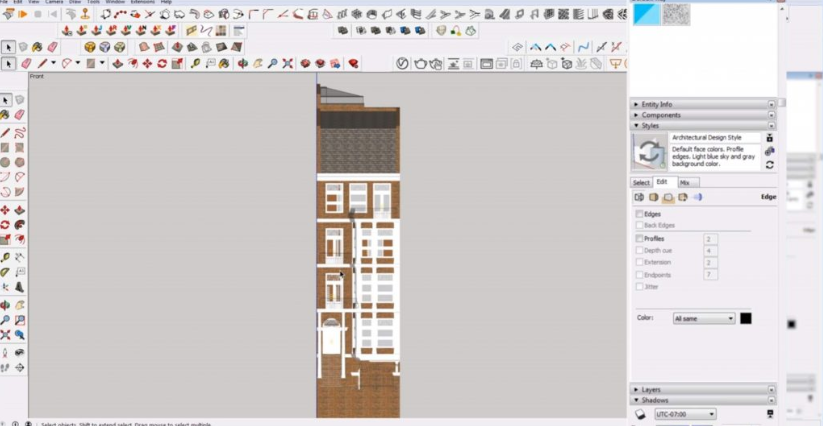
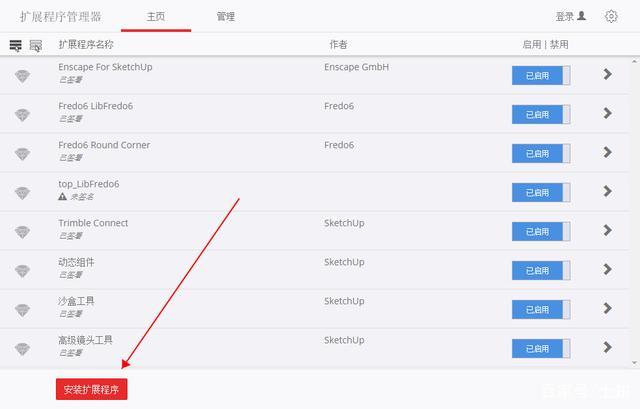
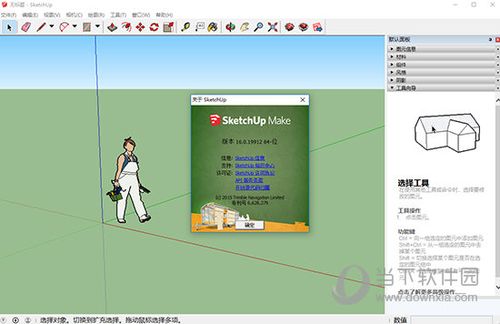
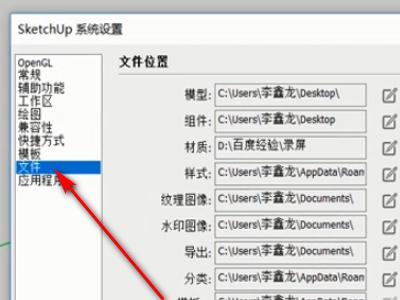
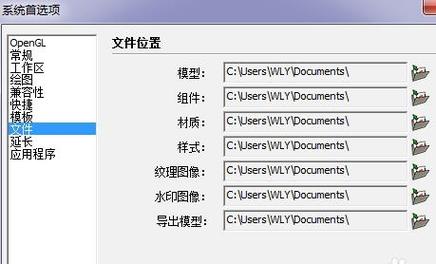







推薦專題
- SketchUp教程 | 如何有效提升SketchUp建模速度
- SketchUp教程 | SketchUp破面問題的優化解決方案
- SketchUp教程 | 如何在SketchUp中實現更好的陰影效果
- SketchUp教程 | 如何畫SU橢圓形
- SketchUp教程 | 將SU模型導入3D后渲染的最佳方法是什么?
- SketchUp教程 | 如何將CAD圖導入SU(SU中如何導入CAD圖)
- SketchUp教程 | 如何去除SketchUp中的虛線顯示?
- SketchUp教程 | 如何提取圖片中的字體?-掌握SU技巧
- SketchUp教程 | 如何將SU三維地形模型成功導入Revit?優化你的SU與Revit之間的模型導入技巧
- SketchUp教程 | 如何在Revit中導入SU模型













































